Ваш бизнес заслуживает лучшего виртуального пространства. Закажите свой идеальный сайт прямо сейчас и откройте двери к успеху!
Восстановление пароля Google
Здравствуйте. На страницах нашего сайта вы найдете статьи о восстановлении доступа к почтовому аккаунту сервиса Яндекс, Mail.ru. Сегодня мы с вами рассмотрим процесс восстановления пароля к вашему аккаунту google.com. Ведь в жизни бывают разные случаи, вы могли просто долгое время не пользоваться этим аккаунтом или же просто пароль забыли. Это немудрено. Ведь для вашей безопасности рекомендуется придумывать сложные пароли, состоящие из специальных символов, букв и чисел.
Восстановление пароля Google у вас займет от силы минут 5. А может и того меньше.
Итак, приступим. Переходим на главную страницу Google (www.google.com) и в верхнем правом углу кликаем по кнопочке Войти
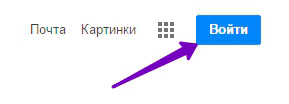
Далее мы попадаем на страницу для входа в аккаунт сервиса Google.
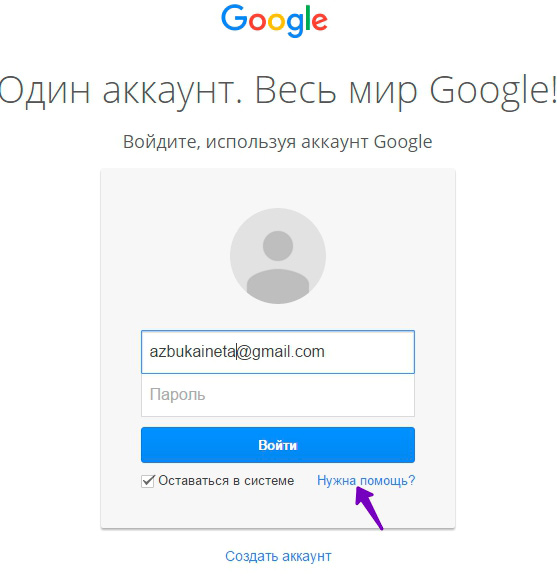
Здесь мы можем указать, если помним, свой электронный адрес. Его можно не вводить, поскольку при клике «Нужна помощь» мы переходим на следующую страницу, где мы выбираем пункт «Я не помню пароль» и в предлагаемое поле вводим наш электронный адрес, к которому мы хотим восстановить доступ.
Если вы не помните имя пользователя (email адрес), то выбираете другой пункт «Я не помню имя пользователя». И следуйте дальнейшей инструкции
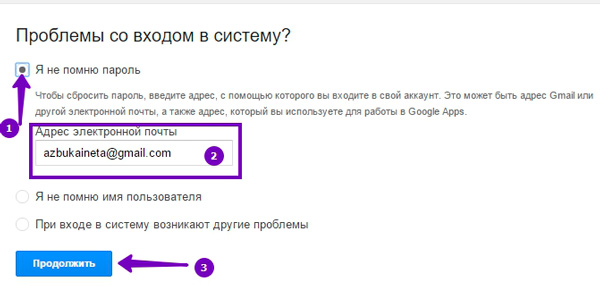 &
&
После этого жмем «Продолжить»
Читайте также "Как восстановить пароль в Яндекс почте"
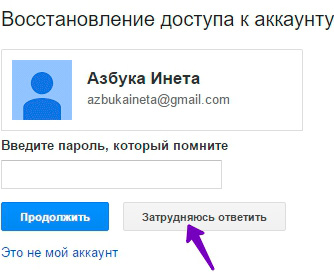
После этого нам предложат ввести пароль, который мы помним. Но в нашем случае мы договорились, что не помним свой пароль, мы его забыли. Поэтому поле оставляем пустым и нажимаем «Затрудняюсь ответить»
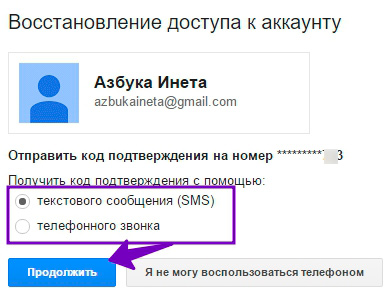
При создании аккаунта вы наверняка указали ваш номер телефона для восстановления доступа. Где и как это делается, смотрите в этой статье.
Вы можете вспомнить номер телефона по последним трем цифрам, который вы привязали к этому аккаунту. Если у вас нет доступа к указанному номеру телефона, то нажимайте «Я не могу воспользоваться телефоном» и следуйте указаниям сервиса
Выбираем способ получения кода подтверждения: либо через смс-сообщение, либо путем телефонного звонка. Затем нажимаем «Продолжить».
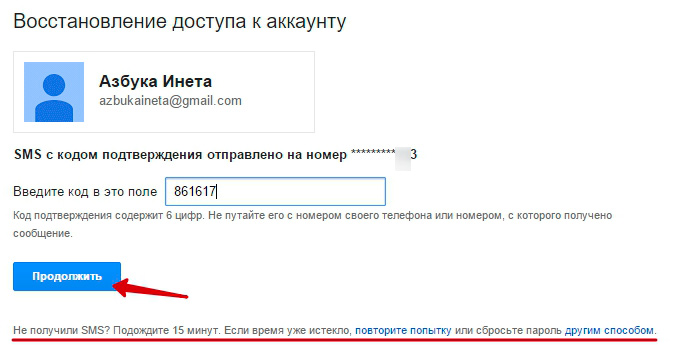
Буквально через несколько секунд на ваш телефон придет смс-сообщение, где будет указан код подтверждения, состоящий из шести цифр. Вводим их в поле и жмем «Продолжить».
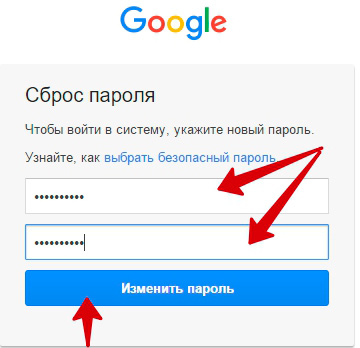
На следующем этапе восстановления нам предлагают задать новый пароль и затем его повторить. После этого кликаем по «Изменить пароль».

Вот и все, наш пароль изменен. Сервис любезно предлагает нам проверить данные для восстановления. Что ж, соглашаемся и нажимаем соответствующую кнопочку.
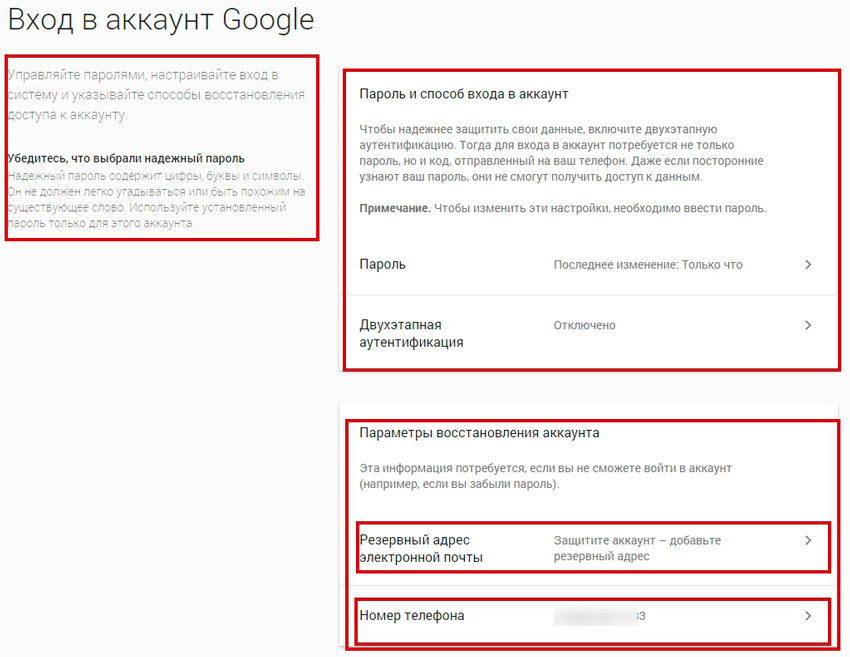
Здесь вы сможете изменить номер телефона, указать резервный электронный адрес для восстановления пароля к вашему аккаунту Google
Здесь же, на этой странице, через верхнее меню вы получаете доступ ко всем сервисам: к вашей почте, YouTube, к аккаунту, поиску, Google Play и многим другим.
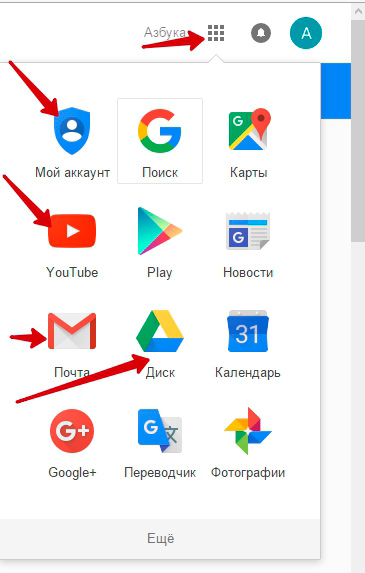
Как видим, нет ничего сложного в восстановлении пароля.
На этом сегодня все. До новых встреч.
Читайте прежде всего лучшие книги, а то вы и совсем не успеете прочесть их
Генри Дэвид Торо
Если вам понравилась наша статья, поделитесь с вашими друзьями в соцсетях.
Хотите еще больше интересных статей? Подписывайтесь на канал в Яндекс Дзен. Там вы найдете много интересного и полезного материала
Советуем посмотреть похожие новости
Автор: Смотрин Дмитрий
Категория: Google.com
Дата: 2016-01-27
Просмотров: 26567
